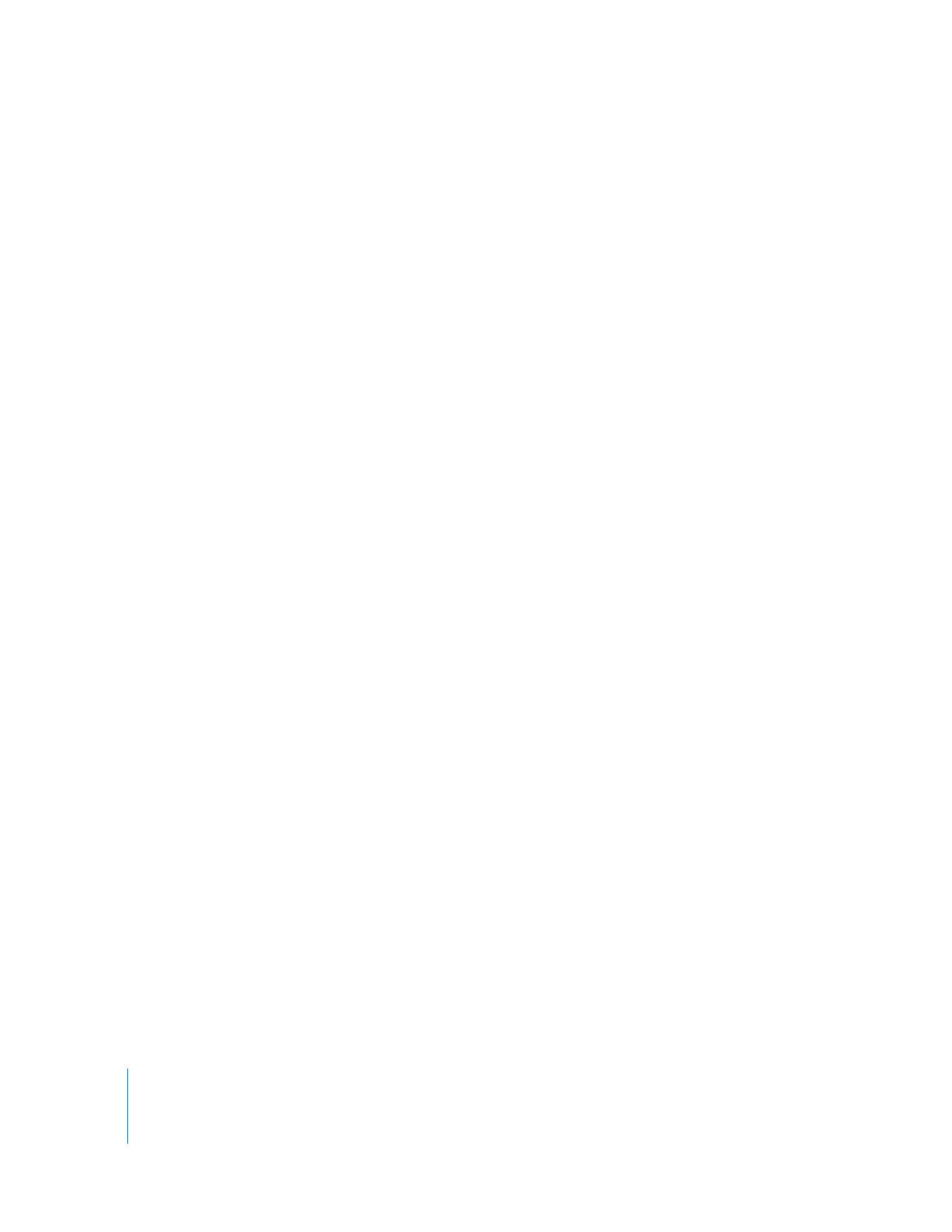
Verrouillage de l’écran d’un ordinateur
Apple Remote Desktop peut verrouiller l’écran d’un ordinateur. Lorsque vous ver-
rouillez l’écran d’un ordinateur, personne ne peut visualiser le bureau ni se servir de la
souris et du clavier de cet ordinateur. Par défaut, Apple Remote Desktop affiche un
cadenas sur les écrans verrouillés mais vous pouvez afficher une image personnalisée.
Pour plus d’informations, consultez la rubrique « Affichage d’une image personnalisée
sur un écran verrouillé » à la page 161.
Vous pouvez continuer à travailler avec des ordinateurs via Remote Desktop après avoir
verrouillé leur écran.
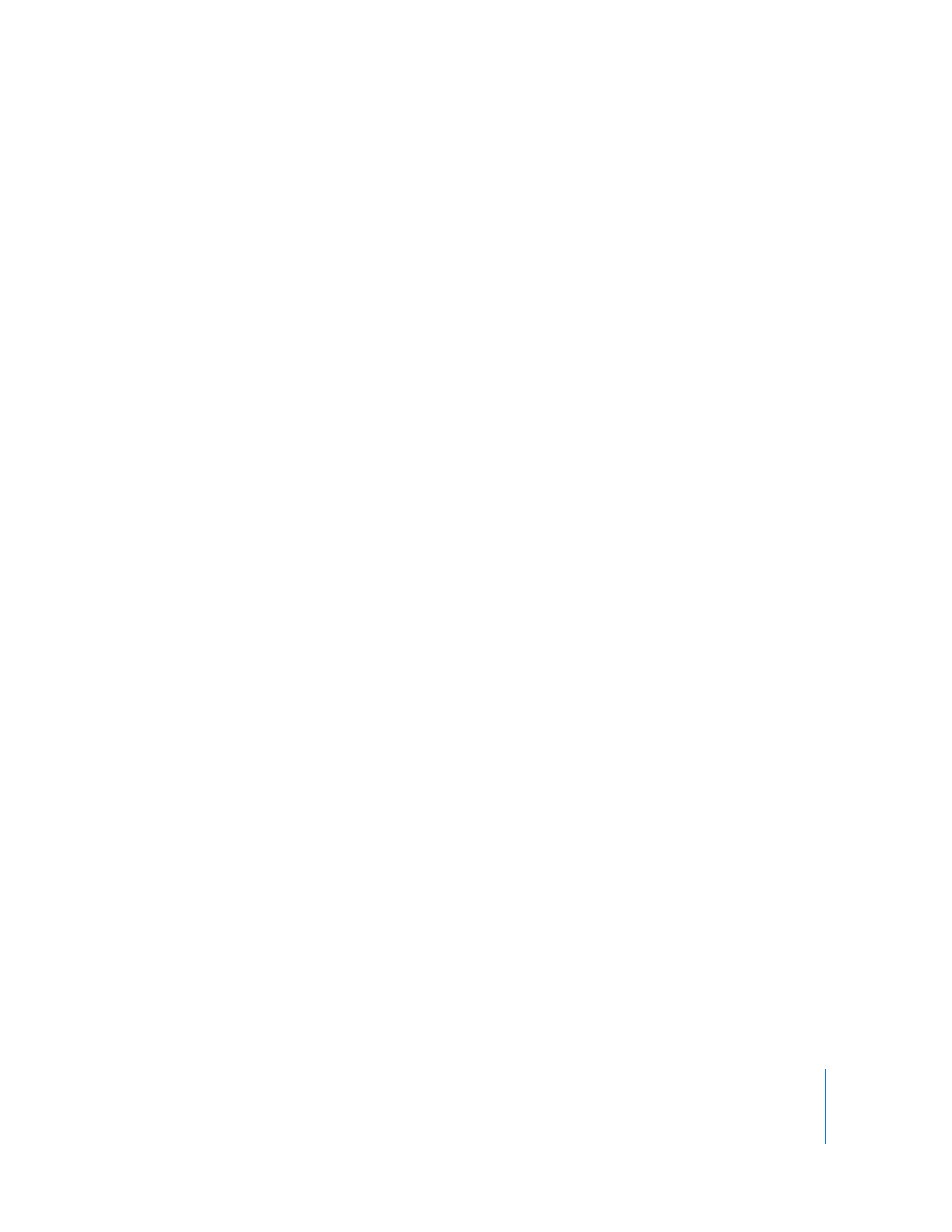
Chapitre 8
Administration des ordinateurs clients
161
Pour verrouiller l’écran d’un ordinateur :
1
Sélectionnez une liste d’ordinateurs dans la fenêtre principale de Remote Desktop.
2
Sélectionnez un ou plusieurs ordinateurs dans la liste d’ordinateurs sélectionnée.
3
Choisissez Communication > Verrouiller l’écran.
4
Tapez un message à afficher sur l’écran verrouillé si vous le souhaitez.
5
Cliquez sur Verrouiller l’écran.
L’écran du client devient noir, à l’exception du nom de l’administrateur, de l’image par
défaut et d’un éventuel message de texte.